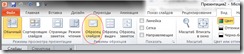В этом топике хочу рассказать на примере программы PowerPoint, как хранить копии паспортов, вносить в них изменения, иметь широкие настройки по способу печати и формату хранения для различных жизненных ситуаций, основное применение - это подача документов на получение виз, а также другие случаи, когда нужны копии паспорта или его отдельных страниц.
Для удобства, отсканированные файлы каждого отдельного паспорта помещаем в свою папку и название файлов меняем на номера страниц, обложка если есть будет “0.jpg”, а дальше “2-3.jpg”, “4-5.jpg”, и т.д. это позволит не путаться при замене и добавлении изменившихся страниц, название папки может состоять из имени владельца, типа паспорта и срока его действия, например так “Вова-Загран-2013-2023”.
Программа возвращается к своему обычному виду, в меню “Главная” нажимаем на кнопку “Макет” выбираем созданный “Паспорт”:
 Вид слайда поменяется согласно выбранного макета (на этом этапе стоит сохранить наш файл с названием “Шаблон паспорта”), щелкаем на иконку картинки на макете и выбираем нужный файл:
Вид слайда поменяется согласно выбранного макета (на этом этапе стоит сохранить наш файл с названием “Шаблон паспорта”), щелкаем на иконку картинки на макете и выбираем нужный файл:
Сканирование
Первое с чего стоит начать – это отсканировать все страницы паспорта, если нет сканера, то можно просто сфотографировать, для получения качественных снимков лучше использовать штатив и класть документ под стекло.Обработка
Следующий этап это обработка фотографий в графическом редакторе, выравниваем, обрезаем лишнее и сохраняем, если нет навыков обработки фотографий, то можно это сделать в самой программе powerpoint, при вставке изображений (если требуется подробное описание как это сделать, напишите об этом в комментариях) я же это делаю в фотошопе:Для удобства, отсканированные файлы каждого отдельного паспорта помещаем в свою папку и название файлов меняем на номера страниц, обложка если есть будет “0.jpg”, а дальше “2-3.jpg”, “4-5.jpg”, и т.д. это позволит не путаться при замене и добавлении изменившихся страниц, название папки может состоять из имени владельца, типа паспорта и срока его действия, например так “Вова-Загран-2013-2023”.
PowerPoint2010
Начнем с настройки страницы: идем во вкладку {дизайн}, кнопка “Параметры страницы”, размер слайда выбираем “Лист А4”, Ориентация “Книжная”
Дальше продвинутая техника работы с PP, делаем макет для страниц паспорта, для этого идем во вкладку {вид}, нажимаем на кнопку “Образец слайдов”:
Щелкаем мышкой под последним образцом и нажимаем вставить макет:
Видим следующее:
Щелкаем по контуру блоков и клавишей delete или backspace удаляем их все оставляя абсолютно пустую страницу:
Нажимаем на нижнюю часть кнопки “вставить заполнитель” и выбираем “рисунок”:
Удерживая левую кнопку мыши тянем вниз и вправо на нашей пустой страничке делая прямоугольник:
Щелчком мыши по контуру вставленного прямоугольника выделяем его, это открывает на ленте вкладку {средства рисования} в ней находим размеры для длины и высоты нашего прямоугольника и вводим физические размеры разворота паспорта (ставим 17,5см на 12,5см,) после изменения размера, с помощью мыши выравнием положение прямоугольника относительно страницы:
Наводим курсор на контур прямоугольника нажимаем на клавиатуре клавишу shift (это позволяет двигать фигуры только по одной оси), зажимаем правую клавишу мыши и тянем прямоугольник макета вниз, после того как новый прямоугольник оказался на нужном месте отпускаем кнопку мыши и клавишу, в появившемся меню выбираем “копировать”:
Остается только переименовать наш макет, для этого щелкаем за пределами шаблона, и в меню выбираем “Переименовать”, пишем “Паспорт”, закрываем режим редактирования макета нажав на красную кнопку “Закрыть режим образца”:Программа возвращается к своему обычному виду, в меню “Главная” нажимаем на кнопку “Макет” выбираем созданный “Паспорт”:
 Вид слайда поменяется согласно выбранного макета (на этом этапе стоит сохранить наш файл с названием “Шаблон паспорта”), щелкаем на иконку картинки на макете и выбираем нужный файл:
Вид слайда поменяется согласно выбранного макета (на этом этапе стоит сохранить наш файл с названием “Шаблон паспорта”), щелкаем на иконку картинки на макете и выбираем нужный файл:
Заполнили один слайд, нажимаем на нижнюю часть кнопки “Вставить слайд”, макет “Паспорт” и продолжаем заполнять следующий и тд:
Стоит придерживаться правила – один паспорт-один файл, после того как файл готов, сохраняем его в формате powerpoint для возможности дальнейшего редактирования, дополнительно можно сохранить и в формате PDF и отправить куда-нить в облако на всякий случай.
Вот видео описанных действий:
Это готовый к употреблению шаблон: Шаблон паспорт
В заключение
После того как в паспорт будут добавляться данные, следует отсканировать и заменить в файле только изменившиеся страницы.
Потратив один раз время на создание, вы упростите себе дальнейшую работу и сохраните массу времени, особенно если паспортов много.
Если возникнут затруднения с выполнением указанных действий или что-то непонятно, то напишете об этом в комментариях.
А как вы работаете с копиями документов?